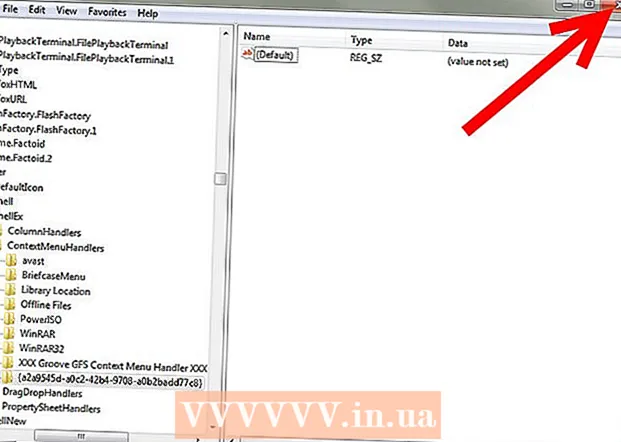Autore:
Marcus Baldwin
Data Della Creazione:
22 Giugno 2021
Data Di Aggiornamento:
1 Luglio 2024
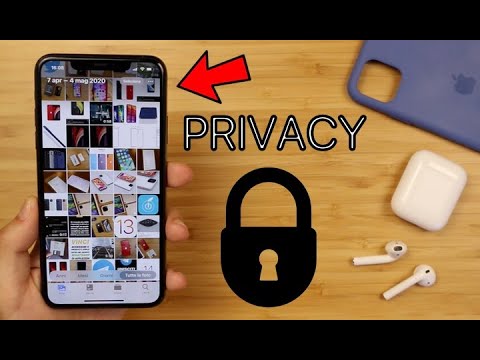
Contenuto
- Passi
- Parte 1 di 2: Come nascondere le foto nelle raccolte e nei ricordi
- Parte 2 di 2: come utilizzare Photo Vault
- Consigli
- Avvertenze
In questo articolo, ti mostreremo come nascondere le foto da Raccolte e Ricordi nell'app Foto su iPhone. Descrive anche come installare e configurare l'app Photo Vault, che imposta una password per accedere alle tue foto.
Passi
Parte 1 di 2: Come nascondere le foto nelle raccolte e nei ricordi
 1 Avvia l'app Foto. Fare clic sull'icona della camomilla multicolore.
1 Avvia l'app Foto. Fare clic sull'icona della camomilla multicolore.  2 Tocca Album. Troverai questa opzione nell'angolo in basso a destra.
2 Tocca Album. Troverai questa opzione nell'angolo in basso a destra. - Se una foto è aperta nell'app Foto, tocca due volte Indietro nell'angolo in alto a sinistra.
 3 Tocca un album. Dovrebbe contenere foto da nascondere.
3 Tocca un album. Dovrebbe contenere foto da nascondere.  4 Tocca Seleziona. Troverai questa opzione nell'angolo in alto a sinistra.
4 Tocca Seleziona. Troverai questa opzione nell'angolo in alto a sinistra.  5 Tocca ogni foto che vuoi nascondere. Ogni foto mostrerà un segno di spunta bianco su sfondo blu nell'angolo in basso a destra.
5 Tocca ogni foto che vuoi nascondere. Ogni foto mostrerà un segno di spunta bianco su sfondo blu nell'angolo in basso a destra.  6 Fare clic su Condividi. Questa opzione è contrassegnata da un'icona quadrata a forma di freccia nell'angolo in basso a sinistra.
6 Fare clic su Condividi. Questa opzione è contrassegnata da un'icona quadrata a forma di freccia nell'angolo in basso a sinistra.  7 Tocca Nascondi. È in basso a destra.
7 Tocca Nascondi. È in basso a destra.  8 Fare clic su Nascondi foto X. Invece di "X", vedrai il numero di foto selezionate.Le foto selezionate verranno nascoste dagli album "Momenti", "Anni" e "Collezioni".
8 Fare clic su Nascondi foto X. Invece di "X", vedrai il numero di foto selezionate.Le foto selezionate verranno nascoste dagli album "Momenti", "Anni" e "Collezioni". - Per visualizzare le foto nascoste, fai clic su Nascosto nella pagina Album.
Parte 2 di 2: come utilizzare Photo Vault
 1 Avvia l'app Cassaforte foto. Fare clic sull'icona sotto forma di cartella con una chiave.
1 Avvia l'app Cassaforte foto. Fare clic sull'icona sotto forma di cartella con una chiave. - Se non hai questa app sul tuo dispositivo, installala.
 2 Tocca Inizia.
2 Tocca Inizia. 3 Tocca Imposta password. Si apre la tastiera su schermo.
3 Tocca Imposta password. Si apre la tastiera su schermo.  4 Inserisci due volte la tua password di quattro caratteri. Eseguire questa operazione per confermare che la password è stata inserita correttamente.
4 Inserisci due volte la tua password di quattro caratteri. Eseguire questa operazione per confermare che la password è stata inserita correttamente. - Puoi anche inserire il tuo indirizzo e-mail nel caso in cui la password debba essere reimpostata.
 5 Tocca Avanti.
5 Tocca Avanti. 6 Fare clic su Accetto.
6 Fare clic su Accetto. 7 Tocca Primo album. È sotto "Album iTunes".
7 Tocca Primo album. È sotto "Album iTunes".  8 Fare clic su +. Troverai questa icona nell'angolo in basso a destra.
8 Fare clic su +. Troverai questa icona nell'angolo in basso a destra.  9 Tocca Libreria foto. Troverai questa opzione al centro dello schermo.
9 Tocca Libreria foto. Troverai questa opzione al centro dello schermo.  10 Fare clic su OK. Photo Vault accederà alle tue foto.
10 Fare clic su OK. Photo Vault accederà alle tue foto.  11 Tocca un album. Se non sai quale album scegliere, tocca Tutte le foto nella parte superiore dello schermo.
11 Tocca un album. Se non sai quale album scegliere, tocca Tutte le foto nella parte superiore dello schermo.  12 Tocca ogni foto che vuoi nascondere. Viene visualizzato un segno di spunta bianco sulla miniatura di ciascuna foto.
12 Tocca ogni foto che vuoi nascondere. Viene visualizzato un segno di spunta bianco sulla miniatura di ciascuna foto.  13 Tocca Fatto. Troverai questa opzione nell'angolo in alto a destra. Le foto selezionate verranno trasferite al Photo Vault.
13 Tocca Fatto. Troverai questa opzione nell'angolo in alto a destra. Le foto selezionate verranno trasferite al Photo Vault.  14 Fare clic su Rimuovi o Annulla. Se fai clic su Rimuovi, le foto selezionate verranno rimosse dagli album e, se fai clic su Annulla, rimarranno negli album e verranno copiate anche in Photo Vault.
14 Fare clic su Rimuovi o Annulla. Se fai clic su Rimuovi, le foto selezionate verranno rimosse dagli album e, se fai clic su Annulla, rimarranno negli album e verranno copiate anche in Photo Vault.  15 Chiudi Cassaforte foto. Quando avvii nuovamente questa applicazione, inserisci la password per accedere alle foto.
15 Chiudi Cassaforte foto. Quando avvii nuovamente questa applicazione, inserisci la password per accedere alle foto. - Per bloccare Photo Vault, fai doppio clic sul pulsante Home.
Consigli
- Le foto nascoste possono essere condivise utilizzando l'applicazione Messaggi e altre applicazioni.
Avvertenze
- Se elimini Photo Vault, tutte le foto presenti in questa applicazione verranno eliminate.